谷歌浏览器关闭安全保护功能操作指南,谷歌浏览器为使用者提供了非常全面的安全保护机制,能够让用户在下载文件或者浏览一些危险的网站的时候提供最有效的提醒和拦截。不过有的用户反馈这个安全保护功能会不小心将自己下载的文件删除,非常影响体验。遇到这个问题大家可以选择将谷歌浏览器的安全保护功能关闭,下面就来看看具体是如何操作的吧。
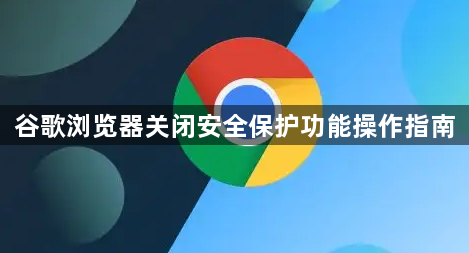
1、首先点击谷歌浏览器,在浏览器右上角点击“自定义及控制 Google Chrome”图标,然后在弹出的菜单窗口中点击进入“设置”页面中。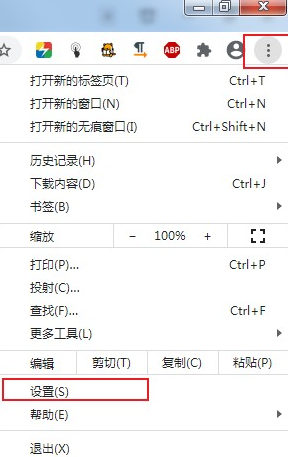
2、进入谷歌浏览器的设置页面后,在页面左侧的菜单中点击“隐私设置和安全性”这一项。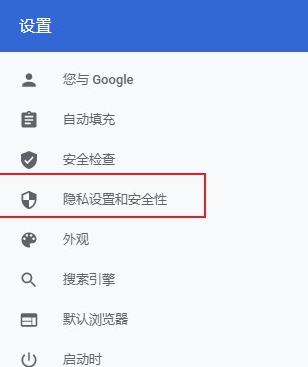
3、这时谷歌浏览器或自动定位到“隐私设置和安全性”模块中,我们点击其中的“安全”这一项。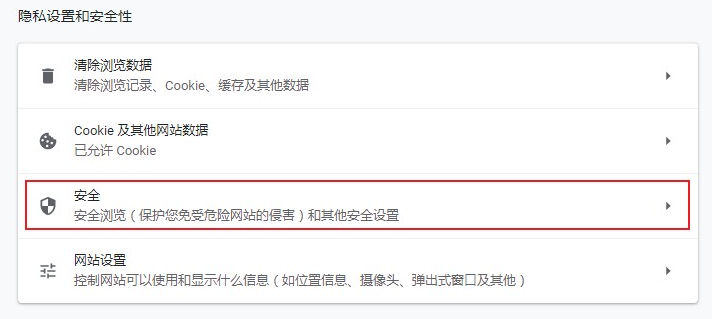
4、在安全设置页面中可以看到如下图所示的安全级别供我们选择,我们选择“不提供任何保护”就可以了。
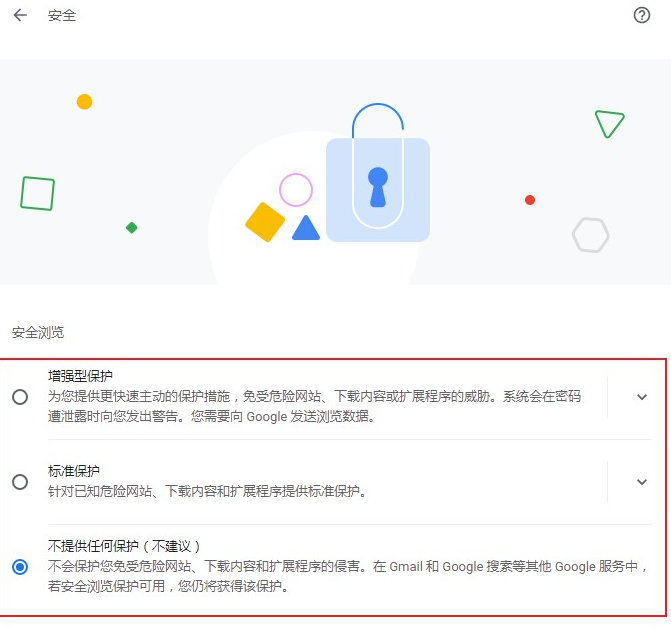
关于【谷歌浏览器怎么关闭安全保护?谷歌浏览器关闭安全保护功能操作指南】的内容就分享到这里了,希望能够对需要的用户带来一点帮助。更多精彩教程,请继续关注浏览器部落。
